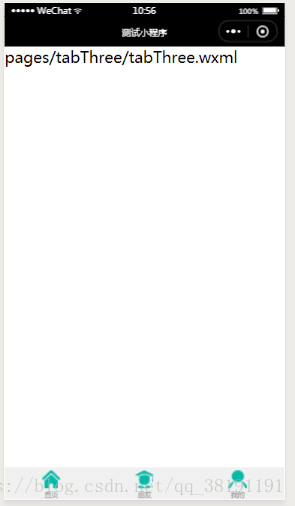app.json文件用来对微信小程序进行全局配置,决定页面文件的路径、窗口表现、设置网络超时时间、设置多 tab 等。
以下是一个包含了所有配置选项的 app.json :
首先来说说:
App()
App() 函数用来注册一个小程序。接受一个 object 参数,其指定小程序的生命周期函数等。
App({ onLaunch: function(options) { // Do something initial when launch. }, onShow: function(options) { // Do something when show. }, onHide: function() { // Do something when hide. }, onError: function(msg) { console.log(msg) }, globalData: 'I am global data' })
前台、后台定义: 当用户点击左上角关闭,或者按了设备 Home 键离开微信,小程序并没有直接销毁,而是进入了后台;当再次进入微信或再次打开小程序,又会从后台进入前台。需要注意的是:只有当小程序进入后台一定时间,或者系统资源占用过高,才会被真正的销毁。
详情:https://developers.weixin.qq.com/miniprogram/dev/framework/operating-mechanism.html
onLaunch, onShow 参数
onPageNotFound
基础库 1.9.90 开始支持,低版本需做兼容处理
当要打开的页面并不存在时,会回调这个监听器,并带上以下信息:
开发者可以在 onPageNotFound 回调中进行重定向处理,但必须在回调中同步处理,异步处理(例如 setTimeout 异步执行)无效。
示例代码:
App({ onPageNotFound(res) { wx.redirectTo({ url: 'pages/...' }) // 如果是 tabbar 页面,请使用 wx.switchTab } })
注意:
- 如果开发者没有添加
onPageNotFound监听,当跳转页面不存在时,将推入微信客户端原生的页面不存在提示页面 - 如果
onPageNotFound回调中又重定向到另一个不存在的页面,将推入微信客户端原生的页面不存在提示页面,并且不在回调onPageNotFound
注意:
App()必须在app.js中注册,且不能注册多个。- 不要在定义于
App()内的函数中调用getApp(),使用this就可以拿到 app 实例。 - 不要在 onLaunch 的时候调用
getCurrentPages(),此时 page 还没有生成。 - 通过
getApp()获取实例之后,不要私自调用生命周期函数。
{ "pages": [ "pages/index/index", "pages/logs/index" ], "window": { "navigationBarTitleText": "Demo" }, "tabBar": { "list": [{ "pagePath": "pages/index/index", "text": "首页" }, { "pagePath": "pages/logs/logs", "text": "日志" }] }, "networkTimeout": { "request": 10000, "downloadFile": 10000 }, "debug": true }
pages
接受一个数组,每一项都是字符串,来指定小程序由哪些页面组成。每一项代表对应页面的【路径+文件名】信息,
数组的第一项代表小程序的初始页面。小程序中新增/减少页面,都需要对 pages 数组进行修改。
文件名不需要写文件后缀,因为框架会自动去寻找路径下 .json, .js, .wxml, .wxss 四个文件进行整合。
如开发目录为:
pages/ pages/index/index.wxml pages/index/index.js pages/index/index.wxss pages/logs/logs.wxml pages/logs/logs.js app.js app.json app.wxss
则需要在 app.json 中写:
{ "pages":[ "pages/index/index", "pages/logs/logs" ] }
window
用于设置小程序的状态栏、导航条、标题、窗口背景色。
注:HexColor(十六进制颜色值),如"#ff00ff"
注:navigationStyle 只在 app.json 中生效。开启 custom 后,低版本客户端需要做好兼容。开发者工具基础库版本切到 1.7.0(不代表最低版本,只供调试用) 可方便切到旧视觉
如 app.json :
"window": { "navigationBarBackgroundColor": "#ffffff", "navigationBarTextStyle": "black", "navigationBarTitleText": "首页的内容", "backgroundColor": "#eeeeee", "backgroundTextStyle": "light" },
效果:
tabBar
如果小程序是一个多 tab 应用(客户端窗口的底部或顶部有 tab 栏可以切换页面),可以通过 tabBar 配置项指定 tab 栏的表现,以及 tab 切换时显示的对应页面。
Tip:
- 当设置 position 为 top 时,将不会显示 icon
- tabBar 中的 list 是一个数组,只能配置最少2个、最多5个 tab,tab 按数组的顺序排序。
其中 list 接受一个数组,数组中的每个项都是一个对象,其属性值如下:
, "tabBar": { "color": "#959394", //文字默认颜色 "selectedColor": "#959394",//文字被选中时的颜色 "backgroundColor": "#f0f0f0",//背景色 "borderStyle": "white",//TAB栏边框颜色 "list": [ { "pagePath": "pages/tabOne/tabOne",//导航页面 "iconPath": "pages/images/1.png",//默认图片路径 "selectedIconPath": "pages/images/1.png",//被选中时的图片路径 "text": "首页" }, { "pagePath": "pages/tabTwo/tabTwo", "iconPath": "pages/images/2.png", "selectedIconPath": "pages/images/2.png", "text": "朋友" }, { "pagePath": "pages/tabThree/tabThree", "iconPath": "pages/images/3.png", "selectedIconPath": "pages/images/3.png", "text": "我的" } ] }
2-3.效果:
networkTimeout
可以设置各种网络请求的超时时间。
debug
可以在开发者工具中开启 debug 模式,在开发者工具的控制台面板,调试信息以 info 的形式给出,其信息有Page的注册,页面路由,数据更新,事件触发 。 可以帮助开发者快速定位一些常见的问题。
附:
page.json
每一个小程序页面也可以使用.json文件来对本页面的窗口表现进行配置。 页面的配置比app.json全局配置简单得多,只是设置 app.json 中的 window 配置项的内容,页面中配置项会覆盖 app.json 的 window 中相同的配置项。
页面的.json只能设置 window 相关的配置项,以决定本页面的窗口表现,所以无需写 window 这个键,如:

{ "navigationBarBackgroundColor": "#ffffff", "navigationBarTextStyle": "black", "navigationBarTitleText": "微信接口功能演示", "backgroundColor": "#eeeeee", "backgroundTextStyle": "light" }
注:综合详解App.json,文章参考官方文档